|
 |
 Top Edith Spigai
Top Edith Spigai
Dependendo de sua conexão a tradução pode
demorar um pouco
Material
- 2 Tubes
- Plugin FM Tile Tools
Plugin AAA Frames
Plugin Nik Softwear
Seleção, Mask e Marca D´agua
Aqui
- Efeitos do PSP
-
-
Roteiro
-
- 1- Abra nova transparência 1000 x
600 px
-
- 2- Fazer um gradiente conforme
printe com 2 cores de seu tube
-
-
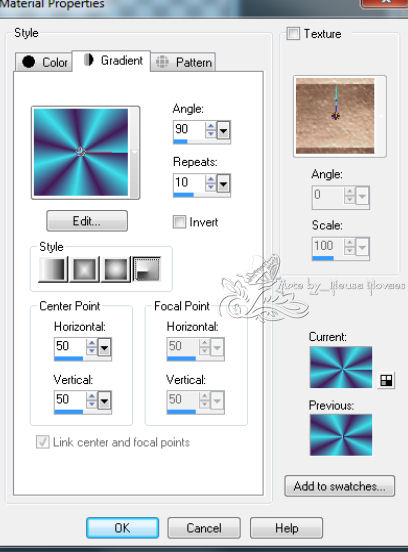
-
- 3- Selections > Load/Save Select
Narah_Sel_InBlack2
-
- 4- Preencher a Seleção dos 2 lados
com o gradiente item 2
-
- 5- Selections > Select None
-
- 6- Effects > Geometric Effect >
Circle = Transparent
-
- 7- Layers > Duplicate e logo seguir
Effects > Image Effect > Offset = 530 - 0 - Transparent
-
- 8- Image > Mirror
-
- 9- Layers > Merge > Merge Down
-
- 10- Aplicar drop shadow leve a gosto Layers > Duplicate e repita
item 8
-
- 11- Plugin FM Tile Tools >
Saturation Emboss nos dois efeitos
-
- 12- New Layer - Arrange > Send to
Botton Selections > Select All
-
- 13- Image > Canvaz Size 1000 x 700
px e preencha conforme printe
-
-
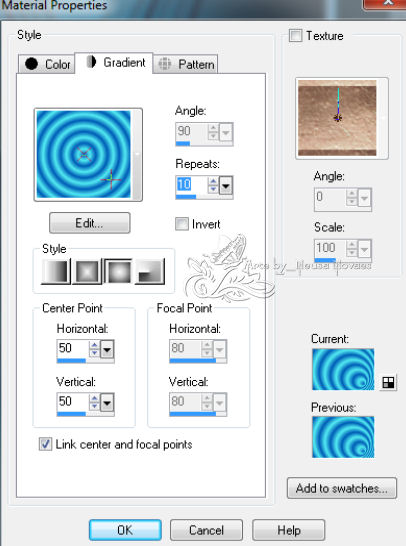
-
- 14- Abra seu tube Edit > Copy
-
- 15- Edit > Paste Into Selection
-
- 16- Effects > Image Effect >
Seamless Tiling = Default
-
- 17- Adjust > Blur > Radial Blur
conforme printe
-
-
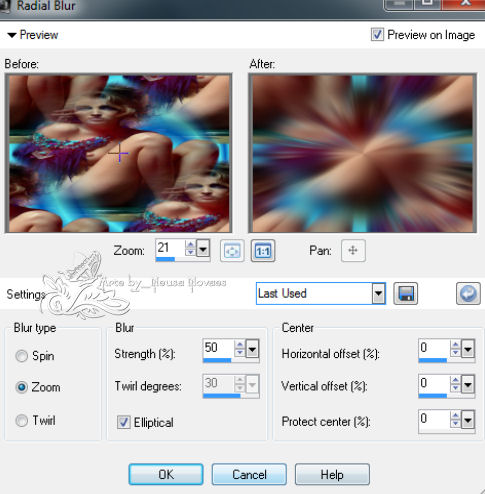
-
- 18- Effects > Edge Effect > Enhance
More
-
- 19- Adjust > Sharpness > Sharpen
More
20- Mude seu gradiente novamente para
Linear 0 - 1
- 21- Abra seu tube Edit > Copy
-
- 22- Edit > Paste as New Layer,
posicione conforme printe
-
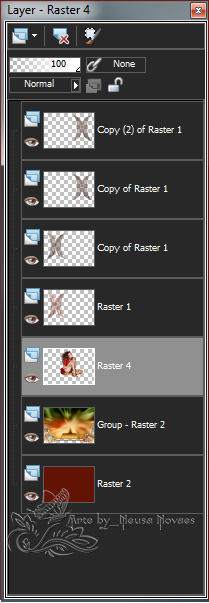 -
- Observação:- Caso seu tube esteja sentado
siga itens 23 a 26
-
- 23- Nova Layer e preencha com o
gradiente item 20
-
- 24- Effects > Texture Effect >
Blind = 50 - 50 Horizontal clicado cor preta
- 25- Image > Resize 40% e logo a
seguir
- Ativar a ferramenta Pick Tool e
levar até 700 px e de cima para baixo uma altura
- para fazer um suporte para o
banquinho ou para sentar o tube
-
- 26- Precionando a tecla Shift
posicionar bem embaixo do acento formando um
- banquinho conforme modelos
-
- 27- Aplique drop shadow negativo e
positivo a gosto e Layers > Merge > Merge Down
-
- 28- Ative o tube e logo a seguir
Adjust > Fill Flash = Default (para clarear)
- e aplique Plugin FM Tile Tool >
Blend Emboss (Opcional)
-
- 29- Ative a raster 2 aonde colocou
o banquinho e aplique a seguir uma mask anexa ou á gosto
- e merge group aplique tambem um drop shadow a gosto
-
- 30- Ainda com a Raster da mask
ativada aplique o Plugin Nik Software > Color Efex Pro >
- Bi Colors Effects e mude a cor a
gosto
-
- 31- New Layer e preencha com uma
cor contrastante
-
- 32- Ative as layers da seleção
duplique e na original mude o blend mode á gosto
-
- 33- Layers > Merge > Merge Visible
-
- 34- Plugin AAA Frames > Frame Works
= Gold - Dark Light 20 na configuração que abrir
-
- 35- Assine e salve em JPG
-
-
- Gostaria de ver seu trabalho.
- Para isso envie-me para
neusa@amorepaixao.com.br e
terei prazer em expor
- em minha galeria.
-
- Para que eu possa identificar sua tag, coloque o
nome da tag e seu nome.
-
-
- Espero que gostem do efeito.
- Beijos Neusa
-
-
- ** Tutorial criado por Neusa Novaes
**
- 16 de Junho de 2012
-
- Direitos autorais reservados
- Proibido repasse total ou parcial, cópias,
alterações
- publicação em sites ou blogs, sem autorização
da autora.
-
-
-
 Créditos
Créditos

-
- Tubes:- Ana Ridzi e Narah
- Mask e Seleção:- Narah
-
-


- Outras Versões
-
- Neusa Novaes

|
- Edith Spigai

|
- Edith Spigai

|
- Edith Spigai
|
- Morela

|
- Nadia
|
- Dolores
Cecilia

|
- Dolores Cecilia
|
- Clo

|
- Nora
|
- Nora

|
- Anesia
|
| |
|
| |
|
|
| |